Bài viết kỹ thuật
Thêm điểm xử lý vào lộ trình thu thập dữ liệu
Thêm điểm xử lý vào lộ trình thu thập dữ liệu
Đôi khi dữ liệu khác có thể ảnh hưởng đến phân tích khi chạy các chương trình thông thường của bạn. Dữ liệu này có thể bao gồm từ áp suất xả trên máy bơm đến vị trí van trượt trên máy làm lạnh hoặc có thể chỉ là nhiệt độ mang chỉ để nêu tên một số. Với Falcon và Nest, loại dữ liệu này có thể được thu thập và thậm chí là xu hướng trong Nest.
Việc thêm các điểm này rất đơn giản và có thể được thực hiện khi xây dựng một máy mới hoặc thêm vào sau này. Để thêm một điểm vào máy, bạn cần truy cập Nest và mô-đun Thiết lập máy.
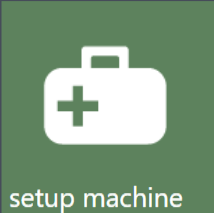
Việc thêm các điểm này rất đơn giản và có thể được thực hiện khi xây dựng một máy mới hoặc thêm vào sau này. Để thêm một điểm vào máy, bạn cần truy cập Nest và mô-đun Thiết lập máy.
Khi ở trong mô-đun máy cài đặt, bạn có thể chọn máy bạn muốn chỉnh sửa hoặc chế tạo máy mới như bình thường. Khi máy mới được thiết lập hoặc sau khi mở máy hiện có, bạn sẽ cần truy cập vào tab Đo lường.
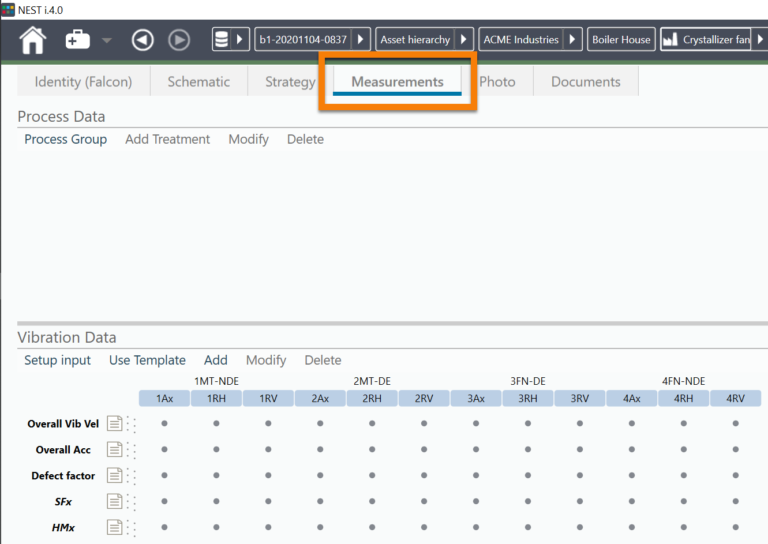
Trong tab này, bạn sẽ thấy có một tiêu đề là tiêu đề Xử lý dữ liệu.
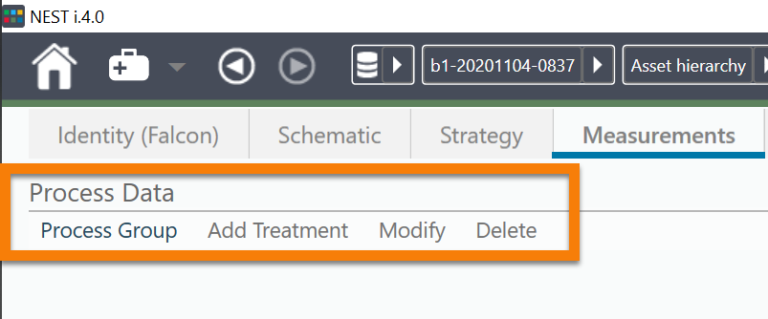
Bằng cách nhấp vào Nhóm quy trình, bạn sẽ được cung cấp các tùy chọn như hình ảnh bên dưới.
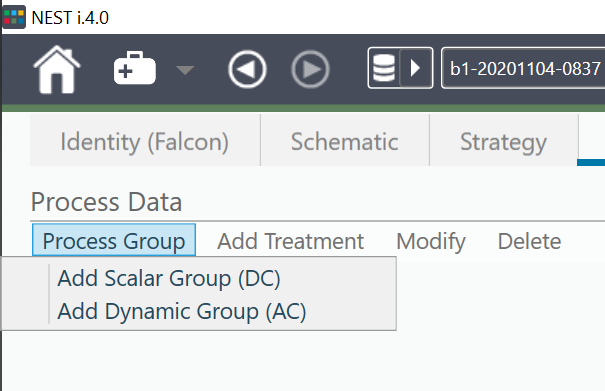
Đối với phạm vi của cuộc thảo luận này, chúng tôi sẽ tập trung vào lựa chọn “Thêm nhóm vô hướng DC”. Chọn mục này và một điểm sẽ được cộng cho bạn. Sau khi được thêm, bạn có thể định cấu hình nó bằng cách chọn điểm đã thêm và nhấp vào “Thêm xử lý” phía trên nó.
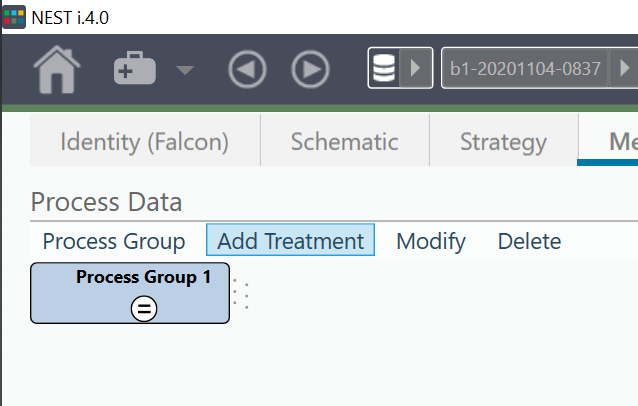
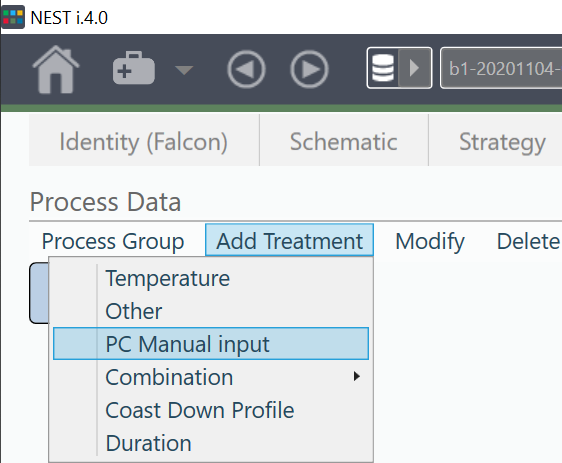
Một lần nữa, đối với cuộc thảo luận này, chúng tôi sẽ tập trung vào một lựa chọn duy nhất và lựa chọn “Khác”. Tùy chọn này sẽ cho phép chúng tôi ra lệnh cho những gì chúng tôi nhập và đơn vị đo lường liên quan của nó.
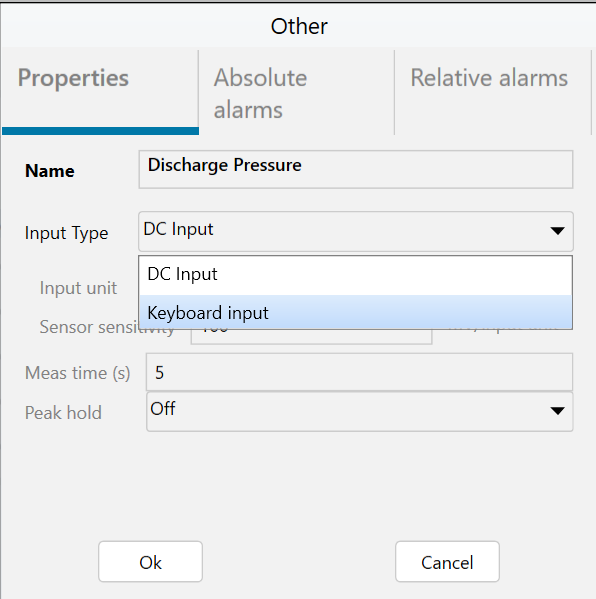
Chúng tôi có thể thay đổi tên của điểm dữ liệu để phù hợp với nhu cầu của chúng tôi như trong trường hợp này là áp suất xả. Sau đó, chúng tôi sẽ xác định lại kiểu đầu vào của mình và trong trường hợp này là Kiểu nhập liệu bằng bàn phím. Sau đó, chúng tôi có thể thay đổi loại đầu vào thành đơn vị đo lường mà chúng tôi muốn tham chiếu cho phép đo của mình. Các điểm cải tiến hơn nữa có thể bao gồm mức cảnh báo và mức báo động tương đối dựa trên phần trăm thay đổi.
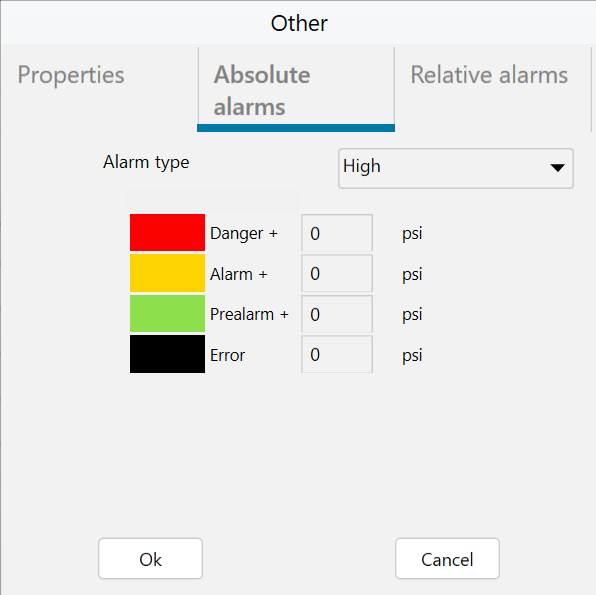
Khi bất kỳ điểm nào bạn thêm vào đã được thiết lập, bạn có thể nhấp vào lưu ở ngoài cùng bên phải của màn hình và tải chương trình đến bộ thu thập dữ liệu.
Trong bộ thu thập dữ liệu Falcon, các điểm này sẽ hiển thị trên máy nhưng được đặt trước các điểm thu thập dữ liệu rung động thường xuyên. Chỉ cần chọn chuyển đổi trên Falcon và các giá trị có thể được nhập. Nhiệt độ là giá trị bắt buộc trong hình ảnh ví dụ bên dưới.
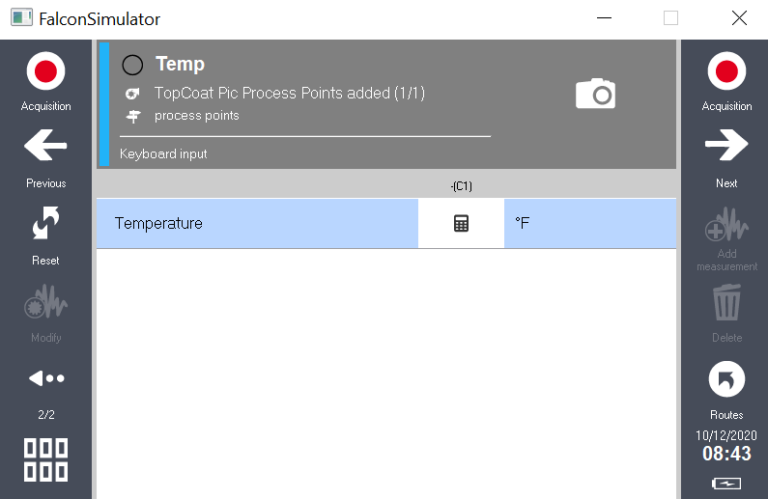
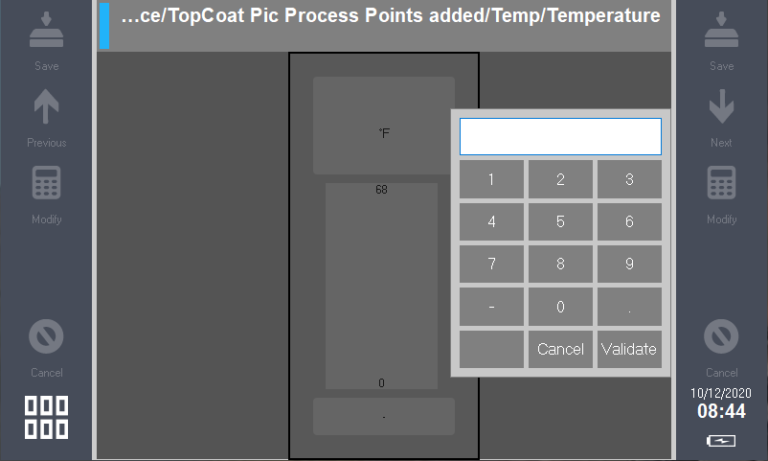
Sau khi dữ liệu được tải trở lại tổ, các điểm dữ liệu sẽ trở thành một điểm có thể xu hướng giống như dữ liệu rung động tổng thể hoặc RPM. Các xu hướng có thể được xem bằng cách nhấp đúp vào điểm quan tâm.
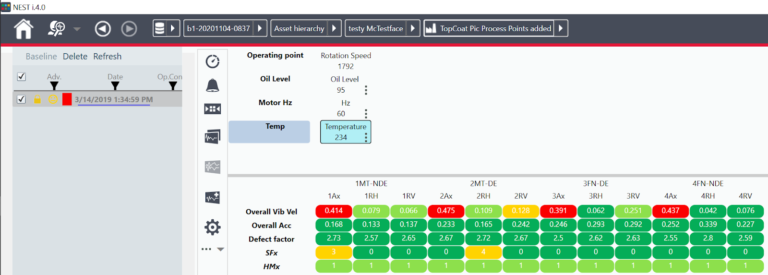
Tính năng này cho phép các tùy chọn gần như vô tận của các đầu vào dữ liệu khác nhau có thể hỗ trợ bạn trong việc phân tích hoặc chỉ hiểu về hiệu suất vì nó liên quan đến các dấu hiệu rung động có trong dữ liệu của bạn.


